
Pelkäätkö pelättyä "p" -sanaa? Et ole yksin. Osiot voivat olla monimutkaisia, joten tässä on selitys siitä, mitä ne ovat, miten niitä käytetään, ja yksinkertainen malli käytettäväksi omassa Linux-asennuksessa.
Kuva dmyhung
Mitä ovat osiot?
Osiot ovat kiintolevyn muotoilun osioita. Se on looginen - toisin kuin fyysinen - jako, joten voit muokata ja manipuloida niitä eri tarkoituksiin. Ajattele levyn jakamista kahteen kokoonpano-osaan. Väliseinät ovat todella käteviä, koska ne toimivat hiekkalaatikkona. Jos sinulla on 1 Tt: n kiintolevy osioitu 250 Gt: n ja 750 Gt: n osioon, jälkimmäisessä oleva sisältö ei vaikuta toiseen ja päinvastoin. Voit jakaa yhden näistä osioista verkossa ja koskaan olla huolissasi siitä, että ihmiset pääsevät toistensa tietoihin. Voisi olla Windows asennettuna, täynnä viruksia ja troijalaisia. Toinen voi olla suorittamassa hyvin vanhentunutta, turva-aukkoon yhdistettyä Linux-asennusta. Nämä kaksi eivät saa koskaan häiritä, ellet tee niitä tai itse kiintolevy fyysisesti kuole.
Toinen hyödyllinen asia on, että sinulla voi olla useita osioita, joista jokainen on muotoiltu eri "tiedostojärjestelmällä". Tiedostojärjestelmä on levyn muotoilu taulukkoon, johon käyttöjärjestelmä voi lukea, tulkita ja kirjoittaa. Onko sinulla vain yksi kiintolevy? Se on okei, koska siihen voi silti asentaa useita käyttöjärjestelmiä ilman, että sinulla on toista fyysistä levyä.
Vaikka tiedostojärjestelmätyyppejä on tonnia, osioita on vain kolmenlaisia: ensisijainen, laajennettu ja looginen. Millä tahansa kiintolevyllä voi olla enintään neljä ensisijaista osiota. Tämä rajoitus johtuu nimestä Master Boot Record, joka kertoo tietokoneelle, mistä osioista se voi käynnistää, joten ensisijaiset osiot on yleensä varattu käyttöjärjestelmille. Mutta entä jos haluamme enemmän kuin neljä? Siellä laajennettu osio tulee esiin. Se toimii ontona säiliönä kaikille pienemmille, loogisille osioille. Voit tehdä siellä niin monta kuin haluat, samoin kuin tehdä siitä kotiin ei-OS-osioillesi.
Jos laajennetut osiot ovat niin suuria, miksi ei vain käyttää niitä? Tämä johtuu siitä, että et voi käynnistää suoraan mistä tahansa laajennetun osion sisällä. On olemassa tapoja kiertää tämä, mutta parasta on suunnitella oikein etukäteen ensisijaisten osioiden kanssa. Lisäksi tapa, jolla järjestelmä numeroi osiot, riippuu näistä tyypeistä. Ensin kone numeroi kaikkien ensisijaisten osioiden perusteella ja sitten loogisten osioiden perusteella. Tämä voi aiheuttaa asemakirjainten vaihtamisen, jos vaihdat käyttöjärjestelmän välillä tai lisäät tai poistat osioita myöhemmin.
Mount Points Linuxissa
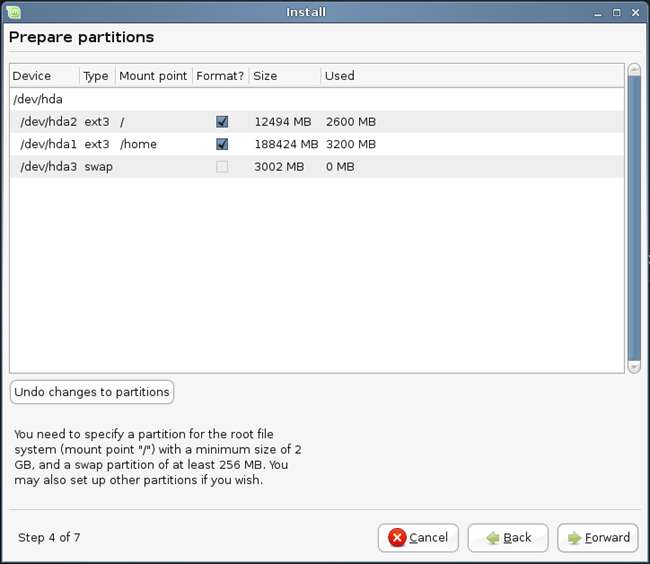
Kuva MethodDan
Windowsissa asiat on leikattu melko selvästi: se asuu levylläsi, yleensä yhdessä osiossa, ja siinä kaikki. Jos sinulla on muita asemia ja niillä on yhteensopiva tiedostojärjestelmä, se lukee ne myös. Jos ei, se yleensä ohittaa ne tai tarjoaa sinulle mahdollisuuden alustaa uudelleen. Linux - ja mikä tahansa Unixia muistuttava - ei todellakaan toimi oikein.
Linux toimii siten, että se laittaa kaiken puuhun. Jos sinulla on toinen osio tai levy, se "asennetaan" haarana tiettyyn kansioon, yleensä / media tai / mnt. Hakemistoa, johon osio kiinnitetään, kutsutaan "kiinnityspisteeksi". Tämä menetelmä toimii paremmin Linuxin puurakenteen kanssa, ja voit liittää osioita kansioina melkein mihin tahansa. Windowsissa tämä ei ole niin helppoa; uudet osiot näkyvät yleensä erillisinä asemina. Lisäksi Linux voi työskennellä natiivisti monentyyppisten tiedostojärjestelmien kanssa kuin Windows.
Muistatko, kuinka ensisijaisia osioita voi olla vain neljä? Jos haluat käynnistä 145 käyttöjärjestelmää kuin joku JustLinux-foorumeilla Näin voit asettaa ensisijaisen osion / boot: lle, joka sisältää käynnistyslataimen, kuten GRUB tai LiLo, joka käsittelee alkutoimintoja ja jatkaa sitten käynnistämistä laajennetuille osioille.
Mitä järjestelmää minun pitäisi käyttää?
Useimpien koti-Linux-asennusten vakio-osiot ovat seuraavat:
- 12-20 Gt: n osio käyttöjärjestelmälle, joka asennetaan nimellä / (kutsutaan "root")
- Pienempi osio, jota käytetään RAM-muistin lisäämiseen, asennettuna ja nimeltään swap
- Suurempi osio henkilökohtaiseen käyttöön, asennettu kotona
Tarkat kokovaatimukset muuttuvat tarpeidesi mukaan, mutta yleensä aloitat vaihtamalla. Jos teet paljon multimediamuokkausta ja / tai sinulla on pienempi määrä RAM-muistia, sinun on käytettävä suurempaa määrää vaihtoja. Jos sinulla on paljon muistia, voit säästää sitä, vaikka joillakin Linux-jakeluilla on ongelma siirtyä valmiustilaan tai horrostilaan ilman suurta vaihtoa. Nyrkkisääntö on, että valitset vaihtotilaksi 1,5 - 2 kertaa RAM-muistin määrän ja laitat tämän osion nopeasti tavoitettavaan paikkaan, kuten levyn alkuun tai loppuun.
Vaikka asennat tonnin ohjelmiston, juuriosion enimmäiskoko 20 Gt riittää. Suurin osa Linux-jakeluista käyttää tiedostojärjestelmänä nykyään joko ext3: ta tai ext4: ää, jossa on sisäänrakennettu "itsepuhdistuva" mekanismi, joten sinun ei tarvitse eheyttää. Jotta tämä toimisi parhaiten, osiossa pitäisi kuitenkin olla vapaata tilaa 25-35%: lle.
Lopuksi, mitä muuta sinulla on, mene / kotiosi. Täällä henkilökohtaiset tavarat tallennetaan. Se on toiminnallisesti vastaava Windowsin "Käyttäjät" -hakemistoon, joka sisältää sovelluksen asetukset, musiikin, lataukset, asiakirjat jne. Ja kaikkien muiden järjestelmässäsi olevien käyttäjien. On hyödyllistä pitää / home erillisessä osiossa, koska kun päivität tai asennat käyttöjärjestelmän uudelleen, sinun ei tarvitse varmuuskopioida mitään tässä kansiossa! Eikö se ole kätevää? Tämän lisäksi suurin osa ohjelmiin ja käyttöliittymään liittyvistä asetuksista tallennetaan!
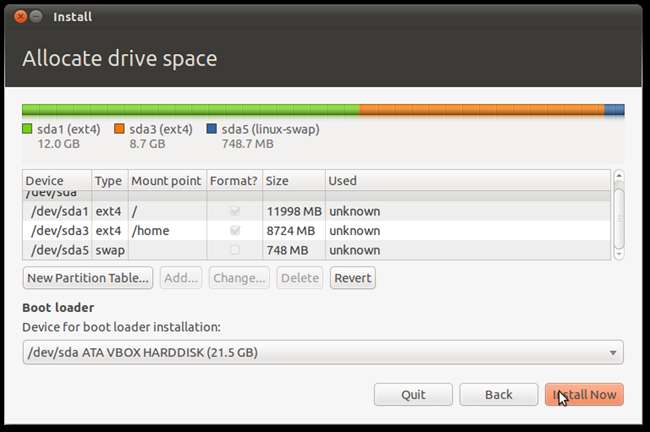
Jos sinulla on palvelin, jossa on paljon käyttäjiä ja / tai paljon mediaa, voit optimoida suorituskyvyn kahdella kiintolevyllä. Pieni puolijohdeasema olisi täydellinen käyttöjärjestelmälle, enintään 32 Gt, ja voit heittää vaihto-osion 1 tai 2 Tt: n "vihreän" aseman alkuun, joka on asennettu kotiin.
Jos haluat tehdä enemmän töitä, voit jopa määrittää erilaisia osioita esimerkiksi väliaikaiselle hakemistolle (/ tmp), Web-palvelimesi sisällölle (/ var / www), ohjelmille (/ usr) tai lokitiedostoille ( / var / log).
Kiinnityskohtien määrittäminen asennuksen aikana
Esimerkissämme käytämme osion määrityksen näyttämistä Ubuntu Maverick Meerkat -asennuksen aikana. Kun pääset kohtaan "Varaa levytila", valitse "Määritä osiot manuaalisesti (edistynyt)"
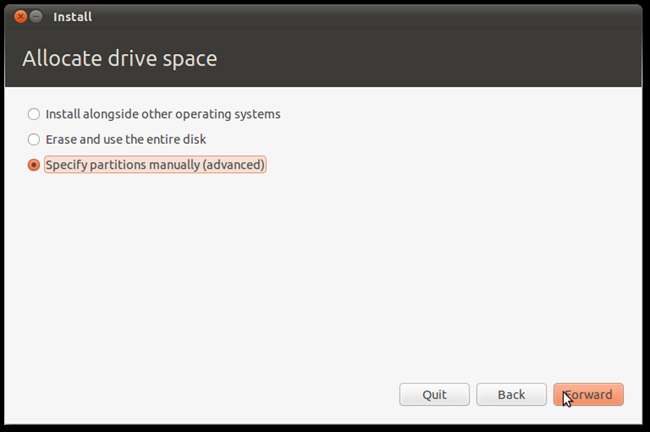
Älä paniikkia vain siksi, että näet "edistyneen"; se ei todellakaan ole niin vaikeaa, ja saat todellista hyötyä prosessista. Napsauta eteenpäin ja näet osiotaulukon.

Napsauta taulukon vapaata tilaa -riviä ja napsauta sitten Lisää ... Tämä antaa sinulle vapaata tilaa työskennellä.
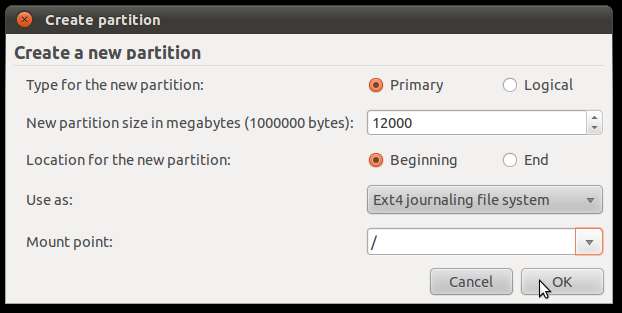
Täällä voit nähdä, että olen luonut levyn alkuun ensisijaisen osion, jonka koko on noin 11,5 pariton Gt, ja määritin sen käyttämään root-liitäntäkohtaa. Sinun on käytettävä Linux-yhteensopivaa tiedostojärjestelmää, joten käytin oletus ext4: ää, vaikka voit käyttää ext2, ext3, ReiserFS tai mitä tahansa muuta. Tutki verkossa ja voit valita parhaan, mutta jos olet epävarma, pysy oletusarvossa. Voit säätää omasi suurempaan tilaan, jos sinulla on, mutta jälleen kerran, et todennäköisesti koskaan tarvitse enempää kuin 20 Gt, ellet asenna / käännä paljon ohjelmistoja. Napsauta "OK" ja olet valmis luomaan uuden osion.

Tällä kertaa, kuten näette, olen valinnut loogisen osion (osiointiohjelma luo automaattisesti laajennetun osion tälle). Koska tällä koneella on 512 Mt RAM-muistia, olen arvioinut noin 1,5-kertaisen määrän ja määrittänyt sen "vaihtovyöhykkeeksi". Huomaa myös, että olen jättänyt tämän levyn päähän, mikä auttaa pitämään levyn etsimisajat mahdollisimman pieninä. Napsauta "OK" ja luodaan toinen osio.

Olen valinnut kaiken muun keskellä olevan tilan kotini osioksi. Valitsemani yhteensopiva tiedostojärjestelmä on jälleen ext4. Nyt on harmaa alue: pitäisikö sen olla ensisijainen vai looginen? Menin ensisijaisen opiskelijan kanssa, koska tiedän, että en aio asentaa toista käyttöjärjestelmää tänne, muuten olisin mennyt loogisesti. Jos aiot asentaa enintään kolme käyttöjärjestelmää, voit tehdä siitä ensisijaisen yksinkertaisuuden vuoksi.
Kun olet valmis, voit jatkaa asennusta. Tässä on tuloksena oleva osiotaulukko:
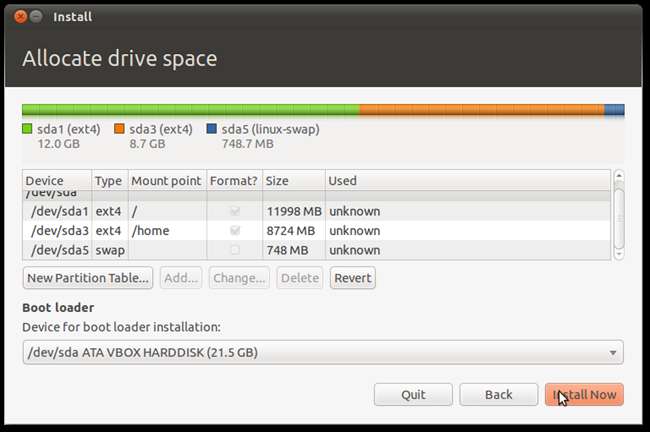
Jos saat kylmät jalat, voit lopettaa asennuksen tässä vaiheessa pelkäämättä tietojen menetystä. Levylle ei tehdä mitään, ennen kuin painat "Asenna nyt", joten voit palata takaisin ja muokata asioita haluamallasi tavalla.
Nyt kun tiedät mitä osiot ovat ja miten Linux-asennus voidaan määrittää optimaalisesti, voit jatkaa hakua verkossa. Opittavaa on paljon enemmän! Onko sinulla neuvoja tai temppuja prosessiin? Ehkä hyödyllisiä kokemuksia jaettavaksi? Jätä kommentti!







